Spis treści
Chcesz wiedzieć, jaką aktualnie wersję sterownika NVIDIA posiadasz zainstalowaną, ale nie możesz nigdzie znaleźć tej informacji? W tym krótkim poradniku pokażemy, jak znaleźć tę informację, zarówno w Panelu sterowania NVIDIA, jak i w aplikacji GeForce Experience.

Wersja sterownika NVIDIA może się okazać przydatną informacją, gdy diagnozujemy i próbujemy rozwiązać problemy z kartą graficzną. Często informacja ta jest przydatna, gdy chcemy np. sprawdzić, czy aktualnie używany sterownik nie posiada problemów, które są już znane innym użytkownikom. Można wtedy sprawdzić wersję sterownika, skorzystać z wyszukiwarki Google i sprawdzić, czy problemy występujące na naszym komputerze pojawiają się u innych użytkowników z tym sterownikiem.
Niezależnie od tego, jaki jest powód, warto wiedzieć, jak sprawdzić wersję sterownika NVIDIA aktualnie zainstalowanego w komputerze. Jest to bardzo łatwe i dostępne w kilku miejscach. Najszybciej jednak można to sprawdzić albo w Panelu sterowania NVIDIA, albo w aplikacji GeForce Experience (jeśli z niej korzystasz).
Jak sprawdzić wersję sterownika w Panelu sterowania NVIDIA?
Panel sterowania NVIDIA zainstalowany jest w każdym komputerze, w którym znajduje się karta graficzna od firmy NVIDIA i są zainstalowane do niej sterowniki. Oprócz ustawień, panel ten jest w stanie wyświetlić nam dużo informacji o systemie i zainstalowanych sterownikach.
Kliknij prawym przyciskiem myszy na Pulpicie i z menu kontekstowego wybierz opcję Panel sterowania NVIDIA. Poczekaj chwilę, aż panel się załaduje i wyświetli w formie okna.
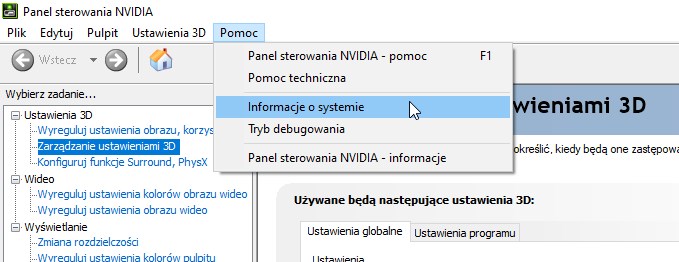
W oknie Panelu sterowania NVIDIA musisz udać się teraz do sekcji, która wyświetla informacje o systemie. W tym celu rozwiń w górnym menu zakładkę Pomoc, a następnie wybierz opcję Informacje o systemie.
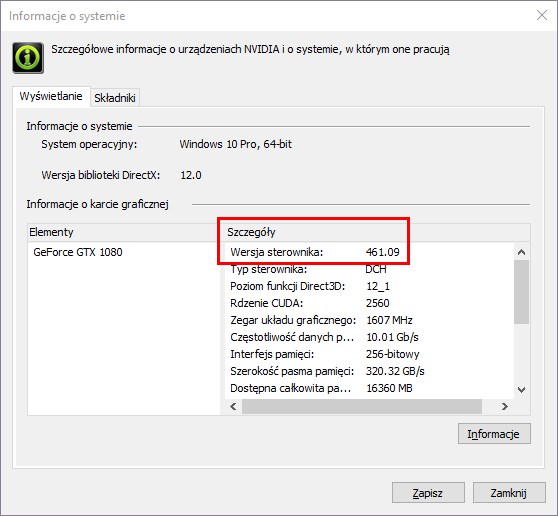
Po chwili pojawi się okienko, w którym znajdziemy szczegółowe informacje. Spójrz w tym miejscu na tabelę Szczegóły. Na jej samej górze znajduje się "Wersja sterownika". W tym miejscu wyświetla się właśnie wersja aktualnie zainstalowanego sterownika do Twojej karty graficznej NVIDIA.
Jak sprawdzić wersję sterownika w aplikacji GeForce Experience?
GeForce Experience to aplikacja, która pozwala automatycznie instalować nowe sterowniki do karty graficznej, a także ułatwia dostosowanie ustawień gry do odpowiedniego poziomu. W tym miejscu również możemy sprawdzić wersję sterownika NVIDIA.
Aby to zrobić, uruchom program GeForce Experience, a następnie udaj się do zakładki Sterownik na górnym pasku. W tym miejscu możesz szybko sprawdzić dostępność aktualizacji sterownika, a także przeczytać zmiany, które sterownik wprowadza.
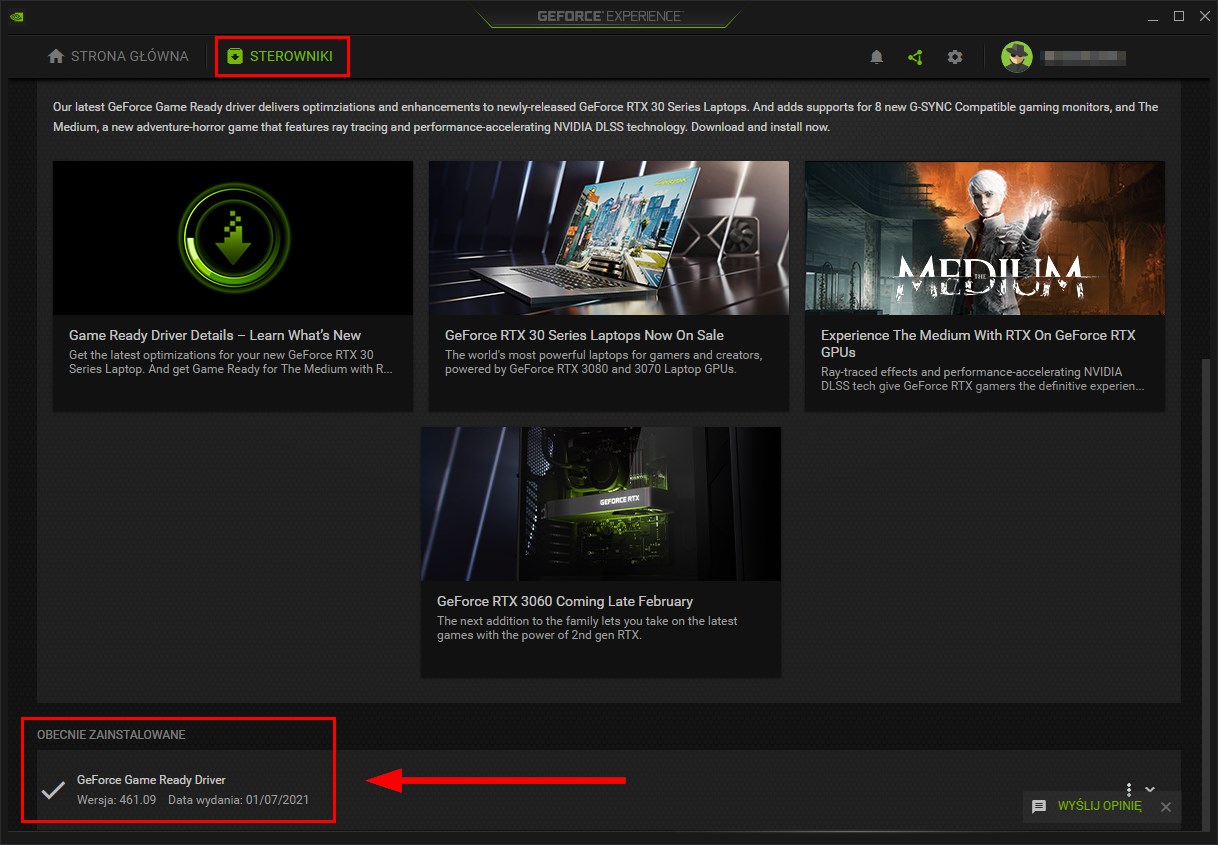
Natomiast na samym dole, tuż pod informacją o nowym sterowniku, znajduje się kolejna sekcja "Obecnie zainstalowane".
To właśnie w tym miejscu widzisz, jaką wersję sterownika masz obecnie zainstalowaną. Widzisz zarówno konkretny numer wersji, jak i datę, w której sterownik został wydany.
